Windows 10でNetflixエラー70371101を修正
その他 / / April 05, 2023
世界は、テレビや映画館から OTT プラットフォームに移行しています。 これらのプラットフォームの 1 つである Netflix は、この革命のパイオニアです。 しかし、Netflix エラー 70371101 という望ましくないポップアップが表示されて、Netflix とチルの連勝が妨げられている場合はどうでしょうか? 結局のところ、人生のパートナーとの甘いデートを台無しにするのが好きな人はいますか? この問題は、Netflix の中断エラーの一部です。 記事を読み続けて、Netflix エラー M70371101 を修正する解決策を確認してください。
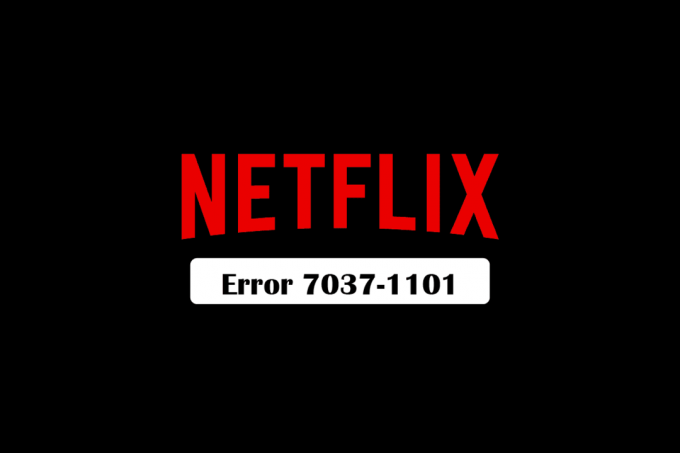
目次
- Windows 10でNetflixエラー7037 1101を修正する方法
- Netflix エラー 1011 の考えられる原因は何ですか?
- 方法 1: モデム設定を復元する
- 方法 2: ルーターの位置を変える
- 方法 3: PC を再起動する
- 方法 4: VPN とプロキシ サーバーを無効にする
- 方法 5: Netflix に再サインインする
- 方法 6: Web ブラウザを更新する
- 方法 7: ネットワーク設定をリセットする
- 方法 8: インターネット サービス プロバイダーに問い合わせる
Windows 10でNetflixエラー7037 1101を修正する方法
解決するのが複雑に見える技術的な問題に直面することが何度かあります。 したがって、以下のリストで提案した方法は、技術的な初心者でも簡単に実行できます。 あなたがこの問題を解決したい人なら、あなたは正しい場所にいます. エラー コード 07111 1957-205042 と Netflix エラー 07351 5102 を修正するのに役立つ完璧なガイドをお届けします。
Netflix エラー 1011 の考えられる原因は何ですか?
Netflixエラーには複数の理由が考えられます M70371101、エラー コード 07111 1957-205042、および Netflix エラー 07351 5102。 理由のいくつかを以下に示します。
- インターネット接続が悪い
- インターネット接続の低下につながるルーターの位置
- 接続設定の変更
- ストリーミング サイトがパブリック ネットワークによってブロックされている
方法 1: モデム設定を復元する
上記のいずれの方法でも Netflix エラー U70371101 の問題が解決しない場合は、ルーターの再起動が必要になる場合があります。
1. を検索 電源スイッチ ルーターの背面に
2. 電源ボタンを オフポジション.
3. 次に、主電源をオフにするか、ルーターから電源ケーブルを取り外して、すべての電力が放電されるまで待ちます。
4. 電源ケーブルを再接続し、 電源を入れる 数分後。
5. あなたはしなければならない 再度サインインする. 接続が正しく確立された後、問題が解決したかどうかを確認します。
方法 2: ルーターの位置を変える
1. オープンルームでルーターを地面から離してください。 ルーターが机や本棚の上にあると、受信状態が良くなります。
2. デバイスとルーターを近づけます。 可能であればそれらをまとめてください。
3. 他のワイヤレス機器やガジェットの近くからルーターを取り外します。
これにより、Netflix エラー U70371101 の問題が解決するかどうかを確認します。
また読む:Windows 10でNetflix 5.7エラーを修正
方法 3: PC を再起動する
Netflix エラー U70371101 を修正する最も簡単な方法は、PC を再起動することです。 これを行うことで、バックグラウンドでのすべての技術的な不具合と不完全なインスタンスがクリアされます。 ガイドを読む Windows 10 コンピューターを再起動または再起動する 6 つの方法.

方法 4: VPN とプロキシ サーバーを無効にする
仮想プライベート ネットワーク (VPN) には、インターネット ネットワークが Netflix サーバーと対話する方法を変更する機能があります。 ガイドを読む Windows 10 で VPN とプロキシ サーバーを無効にする.

また読む:Windows 10でNetflixエラーコードNSES-404を修正
方法 5: Netflix に再サインインする
Netflix エラー コード 07111 1957-205042 を修正するには、サインアウトして Netflix に再度サインインします。 以下の手順に従って、Netflix エラー M70371101 を解決してください。
1. すでにログインしている PC でブラウザを開きます。 Netflix アカウント.
2. クリックしてください サインアウト 画面の右上隅にあるオプション。
![[サインアウト] をクリックします。 Windows 10でNetflixエラー70371101を修正](/f/e53a645f3c24d0f62eaab64de53e8d96.png)
3. さて、しばらく待ってから開きます ネットフリックス ブラウザでもう一度。
4. クリックしてください ログイン オプション。
![[サインイン] をクリックします。 Netflixが中断を許すのを修正](/f/7bb49a9270c779f96fa3e4d97429ba3c.jpeg)
方法 6: Web ブラウザを更新する
心に留めておくべきもう 1 つの重要なことは、ブラウザを常に最新の状態に保つことです。 古い Web ブラウザーを使用すると、Netflix エラー 70371101 エラーが発生する可能性があります。 そのため、以下の手順に従ってブラウザを更新してください。
1. に行く Windows 検索 そして開く ブラウザ あなたは現在のように使用しています ファイアフォックス また グーグルクローム. ここで、私たちは選択しました ファイアフォックス.
2. ここで、 ハンバーガーメニュー.

3. 選ぶ ヘルプ.
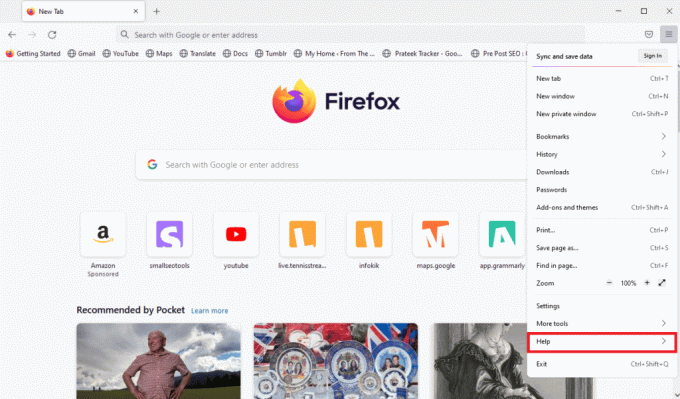
4. ここをクリック Firefox について.
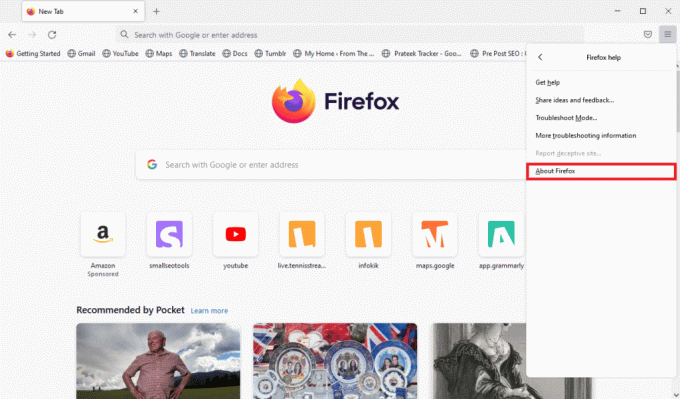
5A。 これでFirefoxが起動します アップデートのダウンロード ある場合と Firefoxを再起動します 更新後のブラウザ。
5B. Firefox が最新の場合は、 Firefox は最新です メッセージ。
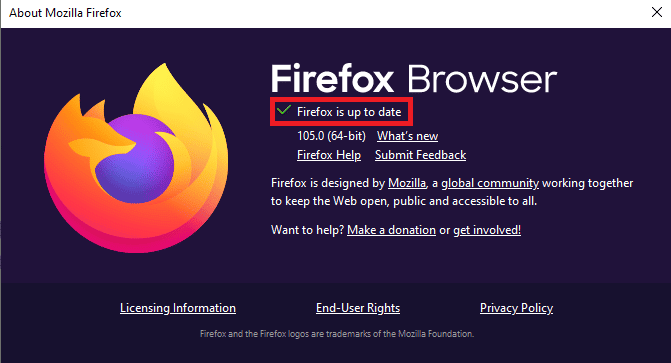
方法 7: ネットワーク設定をリセットする
Netflix エラー M7037 1101 を修正するには、ネットワーク設定をリセットします。 ガイドに従ってください Windows 10 でネットワーク設定をリセットする.
![[ネットワークのリセット] で [今すぐリセット] をクリックします。 Windows 10でNetflixエラー70371101を修正](/f/e5b5f2bb92ede817fe106f07fefde361.png)
また読む:NetflixエラーコードM7111-1101を修正する方法
方法 8: インターネット サービス プロバイダーに問い合わせる
Netflix エラー 70371101 エラーの問題を解決するには、お住まいの地域のインターネット サービス プロバイダーに連絡し、その地域にネットワークの問題があるかどうかを確認する必要があります。 多くの場合、公衆 Wi-Fi はストリーミング サイトをブロックし、エラーがポップアップ表示されます。 そのため、Wi-Fi プロバイダーに連絡して、サイトがブロックされているかどうかを確認できます。 Netflix エラー M70371101 のような問題がある場合は、インターネット設定の変更とモデムのリセットまたは再起動を依頼してください。
よくある質問 (FAQ)
Q1. Netflix がエラー メッセージを表示し続けるのはなぜですか?
答え。 一般に、ストリーミングには 2 桁の速度の Mbps が必要なため、インターネット接続が不十分なために発生します。 しかし、エラーが発生し続ける原因は他にもあります。 それらのいくつかは、デフォルト設定で行われた変更、ストリーミング サイトのパブリック Wi-Fi によるブロック、時代遅れのクロム、および Netflix を使用している 4 人以上のユーザーです。 同時に、ルーターの位置が原因でエラーが発生することもあり、インターネット接続が不十分で、Netflix と Web との非互換性につながります。 ブラウザ。
Q2. Netflixに接続しているデバイスが多すぎるとどうなりますか?
答え。 同じサブスクリプション プランからより多くのユーザーがストリーミングしている場合、Netflix でエラーが表示されることがあります。 そのため、パスワードを共有した相手に連絡して、Netflix をオフにするよう依頼する必要があります。
Q3. ネットワークエラーが表示されたときにNetflixを修正するにはどうすればよいですか?
答え。 エラーを修正する方法は複数あります。 それらのいくつかは、PC の再起動、ブラウザのキャッシュの消去、ルーターの位置の変更、Google Chrome の更新などです。 別のブラウザーを使用しようとしている場合は、Netflix パスワードを共有している友達に、インターネットをオフにするように依頼してください。 ネットフリックスアプリ。
Q4. Netflix が中断を許して表示しているのはなぜですか?
答え。 Netflix が中断エラーを許す最も重要な理由の 1 つは、インターネット接続が不十分であることです。 Netflix でのストリーミングには 10 Mbps 以上の速度が必要であり、モバイル ホットスポットやセルラー ネットワークではこの範囲を提供できない場合があります。 速度の。
Q5. Netflix の Cookie をクリアするにはどうすればよいですか?
答え。 あなたは訪問することができます neflix.com/クリアクッキー. このサイトにアクセスすると、Cookie をクリアできますが、アカウントはサインオフされます。 そのため、Netflix ID とパスワードを再入力する必要があります。
Q6. 1 つの Netflix アカウントで何人が使用できますか?
答え。 ベーシックプランからプレミアムプランでは利用人数が変わるため、ご利用のプランによって異なります。 基本プランを利用している場合、ストリーミング アプリケーションを使用できるのは 1 人のユーザーのみです。 標準プランを利用している場合、Netflix はユーザーに対して 2 つの画面を許可します。 プレミアムの高度なプランをお持ちの場合、Netflix は 4 人のユーザーにストリーミングを許可します。
おすすめされた:
- macOS での Keka エラー コード 2 の修正
- Netflixのこのタイトルはすぐに視聴できないというエラーを修正
- Netflixのエラーコードu7121 3202を修正
- Netflixの予期しないエラーを修正
解決策を見つけていただければ幸いです Netflix エラー 70371101. それでも問題が解決しない場合は、システムの復元を実行できます。 上記の方法はすべて、垂れ下がった気分をNetflixに戻し、気分を落ち着かせる基本的なトラブルシューティング方法でした. また、これらのメソッドを使用して、他の Netflix パードンの中断ポップアップを解決することもできます。

イーロン・デッカー
Elon は TechCult のテクニカル ライターです。 彼は約 6 年間ハウツー ガイドを書いており、多くのトピックをカバーしています。 彼は、Windows、Android、および最新のトリックとヒントに関連するトピックをカバーするのが大好きです。



